PS2019中如何将文本转矢量文本?将普通文字转换成矢量文字之后,便可对文字进行特殊编辑,可任意拖动,改变文字形状,有的朋友可能还不太清楚应该如何操作?今天,小编为大家带来了PS2019将文字转矢量文字教程。感兴趣的朋友快来了解一下吧。

Adobe Photoshop CC 2019 20.0 简体中文安装版 32/64位
- 类型:图像处理
- 大小:1.73GB
- 语言:简体中文
- 时间:2019-12-04
PS2019将文字转矢量文字教程
在PS中建立的文本,都是可编辑状态,可更改文字内容
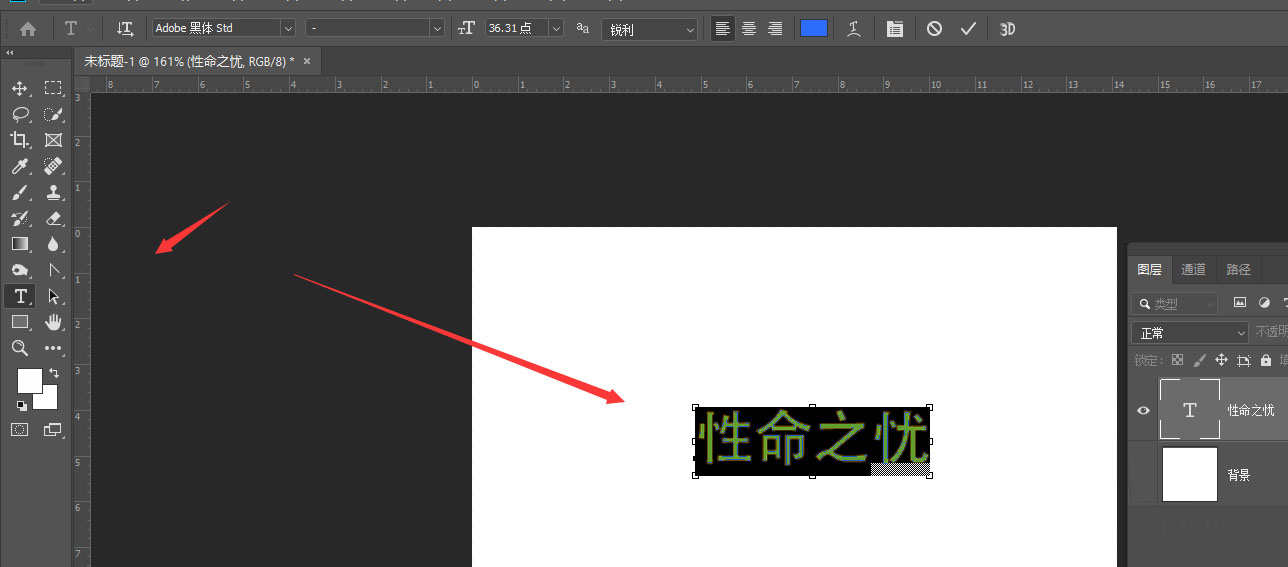
选中文本图层后,将菜单中的【文字】菜单栏打开
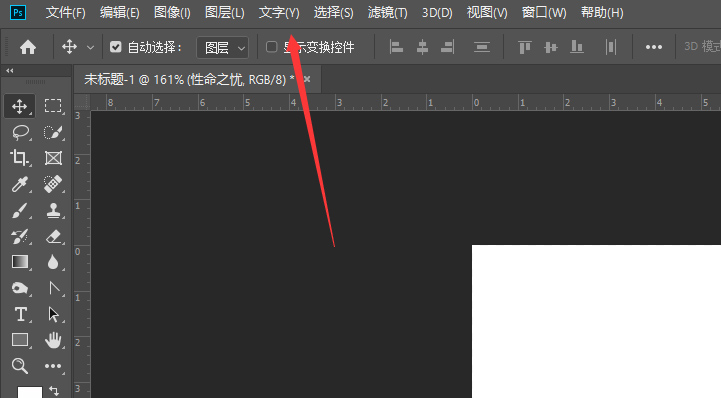
找到下拉属性中的【转换为形状】属性
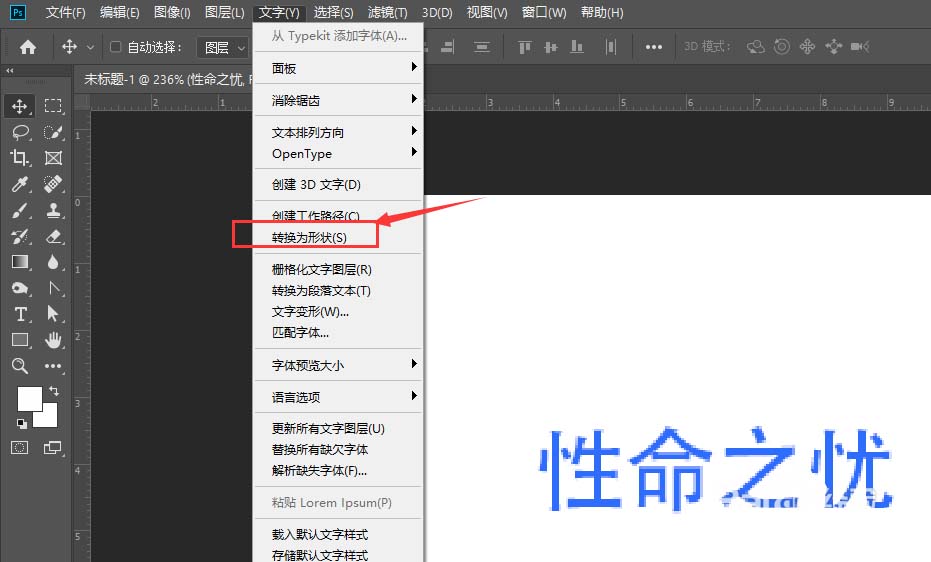
将文本转换为形状后,可看到图层栏中的文本标志已经转为了矢量形状图标
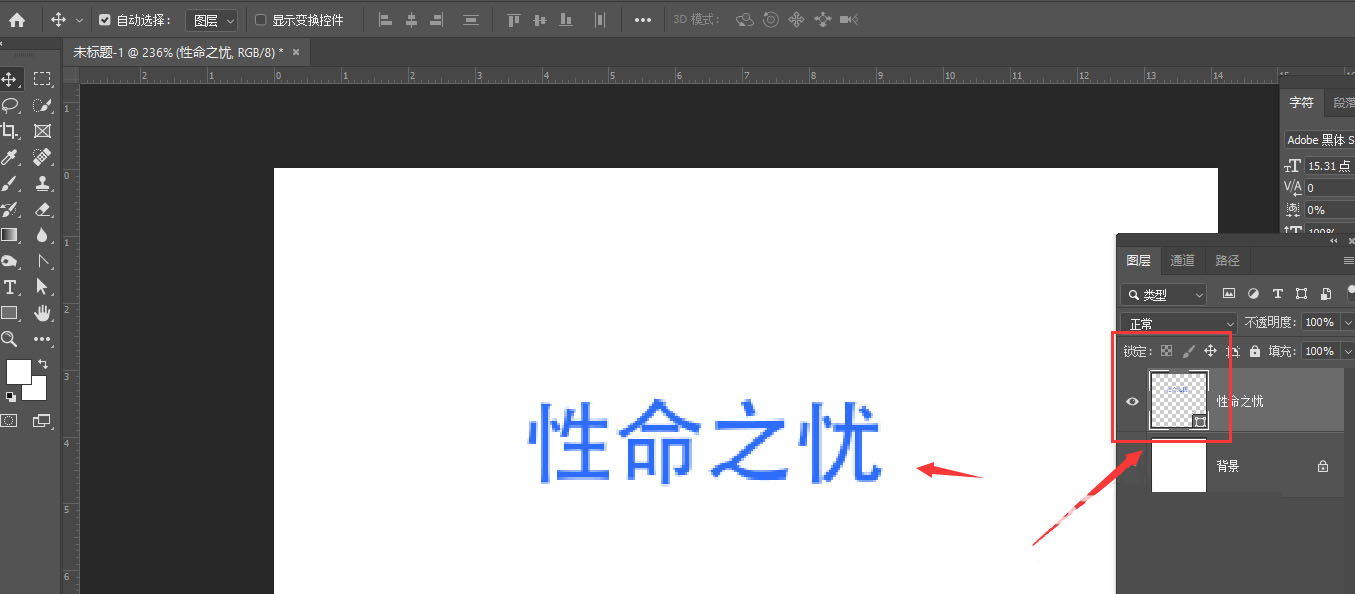
使用选择工具选择文本时,即可看到文本有很多锚点

使用直接选择工具选中锚点,可更改锚点位置来更改文字样式,如图
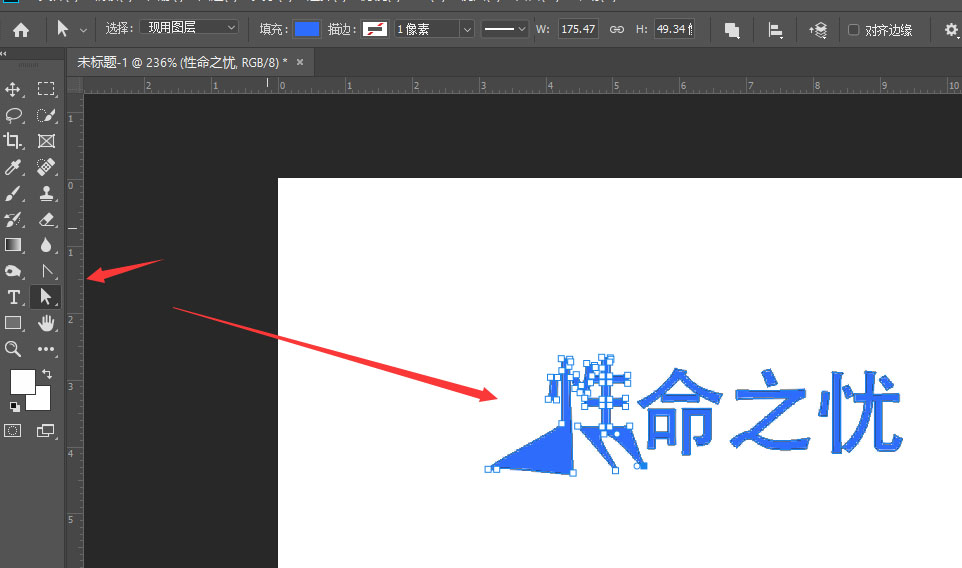
以上便是115PPT小编为大家分享的”PS如何将文本转矢量文本 PS2019将文字转矢量文字教程”的全部内容,希望能够帮到你,115PPT持续发布更多资讯,欢迎大家的关注。
注意事项:
1、文稿PPT,仅供学习参考,请在下载后24小时删除。
2、如果资源涉及你的合法权益,第一时间删除。
3、联系方式:sovks@126.com
115PPT网 » PS如何将文本转矢量文本 PS2019将文字转矢量文字教程
1、文稿PPT,仅供学习参考,请在下载后24小时删除。
2、如果资源涉及你的合法权益,第一时间删除。
3、联系方式:sovks@126.com
115PPT网 » PS如何将文本转矢量文本 PS2019将文字转矢量文字教程




